解決win8開機(jī)黑屏一段時(shí)間才能進(jìn)入系統(tǒng)的方法
在近期很多win8系統(tǒng)用戶,反映自己的電腦在開機(jī)進(jìn)入系統(tǒng)后,電腦屏幕顯示黑屏,要等一會(huì)才能夠正常看到系統(tǒng)畫面,對于該問題很多用戶都不知道如何正確來解決,有的用戶設(shè)置對電腦重裝了系統(tǒng),其實(shí)當(dāng)我們遇到這類問題時(shí),是由有效的方法來應(yīng)對的,那么如何解決這類問題呢?下面看小編為您帶來的詳細(xì)操作方法吧!
原因分析:
其實(shí)用戶在win8系統(tǒng)下開機(jī)黑屏要等待一會(huì)才顯示桌面的問題,是由于系統(tǒng)中的一些應(yīng)用程序沒有完全加載完成造成的,這時(shí)我們可通過下述兩種方法來解決;
解決方法一:
1、右擊計(jì)算機(jī),然后點(diǎn)擊“屬性”,接著再點(diǎn)擊“高級系統(tǒng)設(shè)置”選項(xiàng);
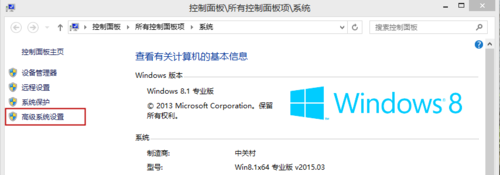
2、接下來依照下圖依次點(diǎn)擊;
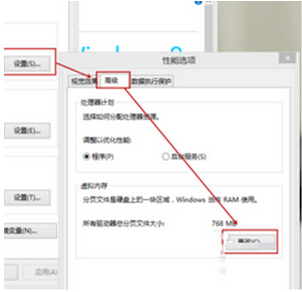
3、點(diǎn)擊“更改”之后就會(huì)顯示”虛擬內(nèi)存“窗口,如果勾選“自動(dòng)管理所有驅(qū)動(dòng)器的分頁文件大小”,就直接把“勾”取消掉,接著繼續(xù)勾選“無分頁文件”,點(diǎn)擊“設(shè)置”選項(xiàng),這時(shí)候會(huì)彈出一個(gè)“系統(tǒng)屬性”窗口,直接選擇“是”,再點(diǎn)擊最下面的“確定”選項(xiàng)。
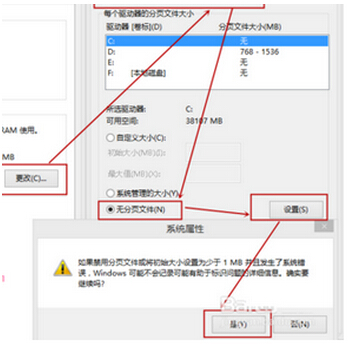
4、重啟后再打開下圖界面,接著把“自動(dòng)管理所有驅(qū)動(dòng)器的分頁文件大小”勾選,保存就可以了。
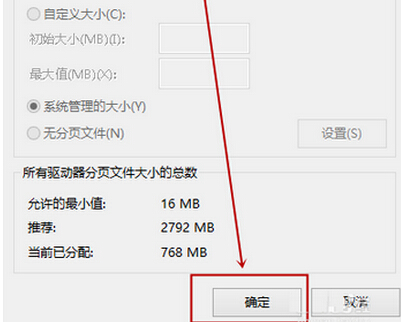
解決方法二:
1、打開運(yùn)行,點(diǎn)擊“Win+R”快捷鍵,在里面輸入“services.msc”字符。
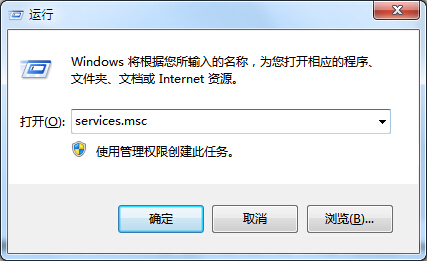
2、找到“windows font cache service”,依照下圖逐一進(jìn)行設(shè)置。
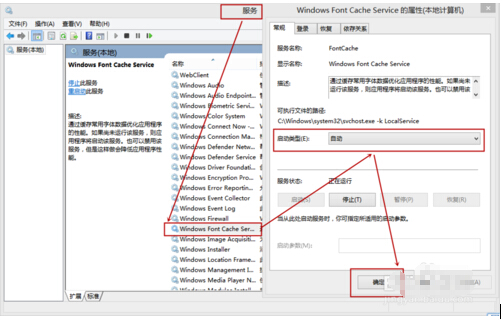
通過上述方法我們就有效解決win8系統(tǒng)開機(jī)后黑屏的問題了,當(dāng)我們在對一些應(yīng)用服務(wù)以及啟動(dòng)項(xiàng)進(jìn)行調(diào)整后,就能夠有效解決用戶遇到的這類問題!
相關(guān)文章:
1. 統(tǒng)信uos操作系統(tǒng)怎么激活? 統(tǒng)信UOS系統(tǒng)家庭版激活教程2. Unix文件系統(tǒng)和pwd命令實(shí)現(xiàn)詳解3. Windows 注冊表LastKey鍵值的設(shè)置技巧4. 微軟發(fā)現(xiàn)蘋果 macOS 漏洞 可植入惡意軟件5. 如何在電腦PC上啟動(dòng)Windows11和Linux雙系統(tǒng)6. CentOS上的安全防護(hù)軟件Selinux詳解7. UOS文檔查看器怎么添加書簽? UOS添加書簽的三種方法8. deepin20時(shí)間顯示不準(zhǔn)確怎么調(diào)整? deepin時(shí)間校正方法9. 統(tǒng)信uos系統(tǒng)怎么進(jìn)行打印測試頁和刪除打印機(jī)?10. VMware Workstation虛擬機(jī)安裝VMware vSphere 8.0(esxi)詳細(xì)教程
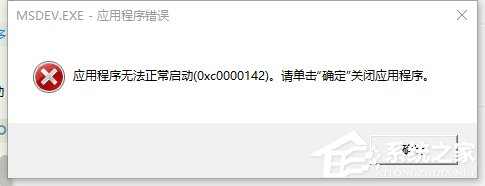
 網(wǎng)公網(wǎng)安備
網(wǎng)公網(wǎng)安備